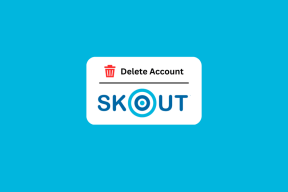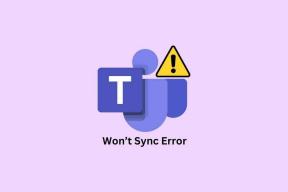Cum să utilizați și să partajați Google Calendar pe iPhone
Miscellanea / / October 15, 2023
Google Calendar este o bestie de productivitate. Dar dacă sunteți utilizator iPhone sau ați trecut recent la un iPhone, jonglarea cu două aplicații pentru a vă gestiona programul poate fi o provocare. Nu trebuie să vă faceți griji; vă vom arăta cum să utilizați și să partajați un calendar Google pe iPhone-ul dvs. în câteva atingeri.

Poate fi dificil să partajezi Google Calendar și să-i gestionezi evenimentele pe un iPhone, deoarece interfața de utilizare a aplicației Calendar este ușor diferită. Cu toate acestea, toate funcțiile Google Calendar pot fi accesate cu ușurință în aplicația Calendar de pe iPhone. Să începem.
Cum să adăugați un calendar Google pe iPhone
Pasul 1: Lansați aplicația Setări pe iPhone și atingeți Calendar.
Pasul 2: atingeți Conturi.

Pasul 3: atingeți Adăugați un cont.
Pasul 4: Acum, atinge Google.

Pasul 5: Introduceți acreditările și atingeți Următorul.

Pasul 6: Odată conectat, deschideți aplicația Calendar pe iPhone și atingeți Calendare în partea de jos.
Pasul 7: Atingeți și verificați toate calendarele din secțiunea GMAIL pentru a vedea calendarele dvs. Google și selectați Terminat.

Trebuie citit: Cum să eliminați sau să ștergeți un calendar de pe un iPhone
Sincronizați Google Calendar cu iPhone
Google Calendar se sincronizează automat după ce l-ați adăugat pe iPhone. Cu toate acestea, dacă doriți să sincronizați manual, iată pașii de urmat:
Pasul 1: Lansați aplicația Calendar și atingeți Calendare.
Pasul 2: faceți un PTR (pull-to-refresh), iar calendarele dvs. vor fi sincronizate.
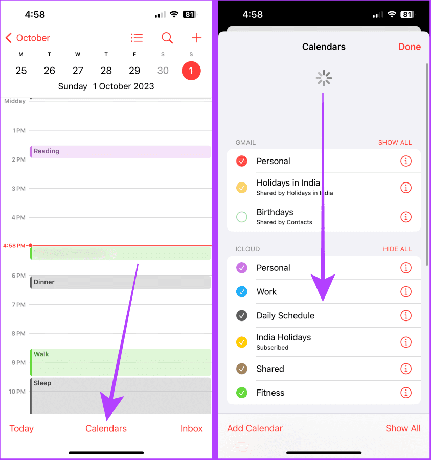
Citește și: Cum să blocați invitațiile spam în Google Calendar
Cum să partajați un calendar Google pe iPhone
Partajarea unui calendar Google este mai dificilă decât adăugarea și sincronizarea, deoarece necesită un computer. Dar procesul este fără efort. Iată cum să adăugați un calendar Google partajat pe iPhone:
Pasul 1: deschideți web-ul Google Calendar într-un browser de pe Mac sau PC și faceți clic pe cele trei puncte de lângă calendarul pe care doriți să-l partajați.
Google Calendar (Web)
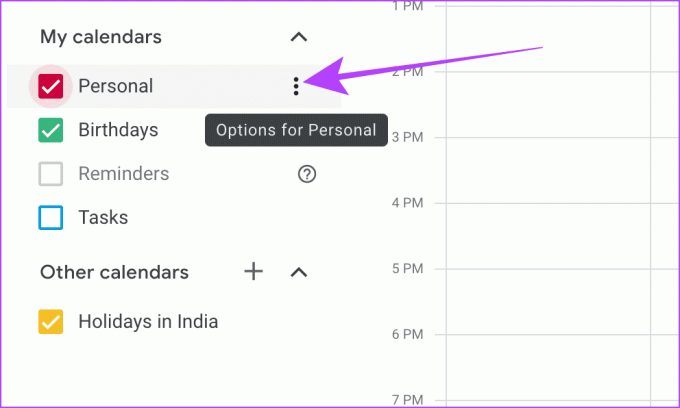
Pasul 2: dați clic pe Setări și partajare.
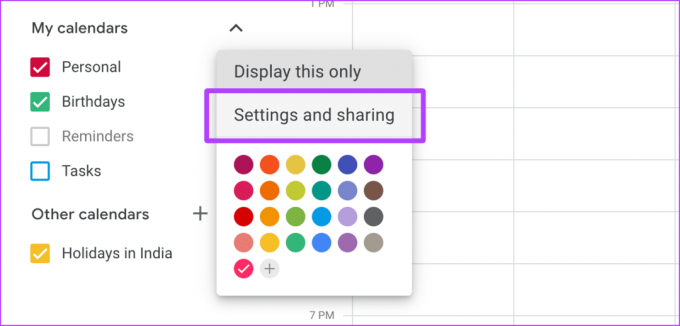
Pasul 3: faceți clic pe Integrare calendar din meniul din stânga.
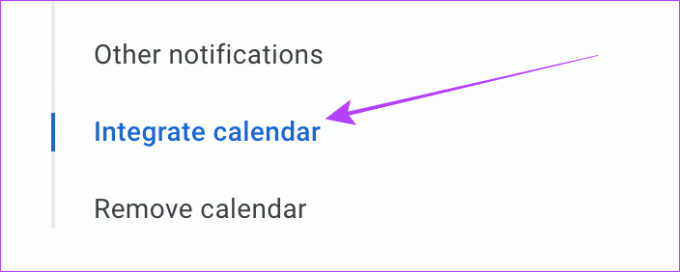
Pasul 4: Derulați în jos la „Adresa secretă în format iCal” și faceți clic pe pictograma de copiere.
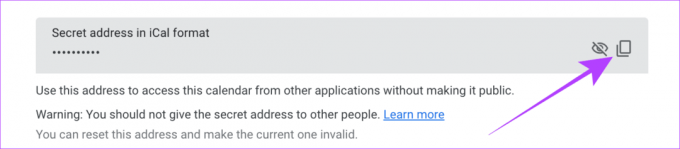
Pasul 5: Acum, deschideți aplicația Calendar pe iPhone și atingeți Calendare în partea de jos.
Pasul 6: atingeți Adăugați calendar în stânga jos.

Pasul 7: atingeți Adăugare calendar de abonament.
Pasul 8: Acum, inserați linkul copiat de pe web-ul Google Calendar și atingeți Abonați-vă.
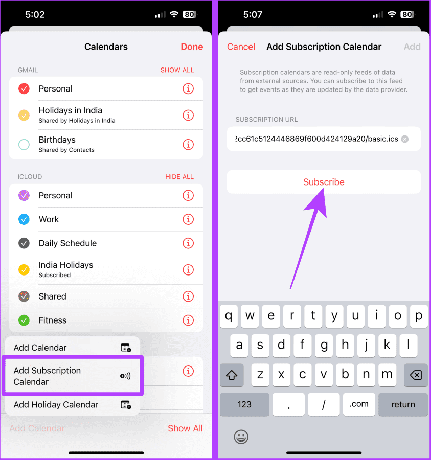
Pasul 9: Atingeți Adaugă pentru a confirma adăugarea calendarului.
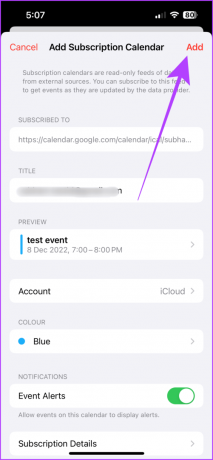
Citește și: Cum se schimbă culorile pe Google Calendar.
Duplicați sau eliminați evenimentele din calendar duplicat
De asemenea, Apple Calendar vă permite să duplicați rapid evenimente în Google Calendar. Iată pașii simpli de urmat:
Pasul 1: deschideți aplicația Apple Calendar pe iPhone și țineți apăsat pe evenimentul pe care doriți să îl duplicați.
Pasul 2: Atingeți Duplicați din opțiunile disponibile.

Dacă ați duplicat un eveniment greșit în calendarul dvs., aplicația Calendar vă permite să îl anulați. Trebuie să activați Shake to Anulați pe iPhone pentru a anula sau a reface acțiunile din aplicația Apple Calendar. Odată terminat, urmați acești pași.
Pasul 3: scuturați-vă iPhone-ul cu aplicația Calendar deschisă.
Pasul 4: va apărea o fereastră pop-up pe ecran, atingeți Anulați. Si asta e.

Da, poti. Puteți adăuga câte calendare doriți pe iPhone.
Dacă ați adăugat un calendar prin abonarea la acesta, acesta va avea doar acces de citire pe iPhone-ul dvs., adică puteți vizualiza numai evenimente și nu puteți crea unul în interiorul acestuia. Vă sugerăm să adăugați un calendar urmând prima metodă de a crea un eveniment.
Asigurați-vă că adresa calendarului partajată este în format iCal pentru a fi afișată pe iPhone. Sau deschideți aplicația Calendar, atingeți Calendare, apoi atingeți și verificați calendarul partajat pentru a se afișa pe iPhone.
Stăpânește Google Calendar pe iPhone-ul tău
Google Calendar este un instrument puternic de colaborare, de partajare a programelor și de productivitate. Acum că ați stăpânit utilizarea Google Calendar pe iPhone, vă puteți partaja eficient calendarele cu familia sau colegii și vă puteți planifica zilele. Sperăm că acest ghid v-a ajutat să profitați la maximum de Google Calendar.
Știați că puteți adăuga zile de naștere în Google Calendar? Învăța cum să adăugați zile de naștere în Google Calendar.
Ultima actualizare pe 13 octombrie 2023
Articolul de mai sus poate conține link-uri afiliate care ajută la sprijinirea Guiding Tech. Cu toate acestea, nu afectează integritatea noastră editorială. Conținutul rămâne imparțial și autentic.